Excel公式中的运算符
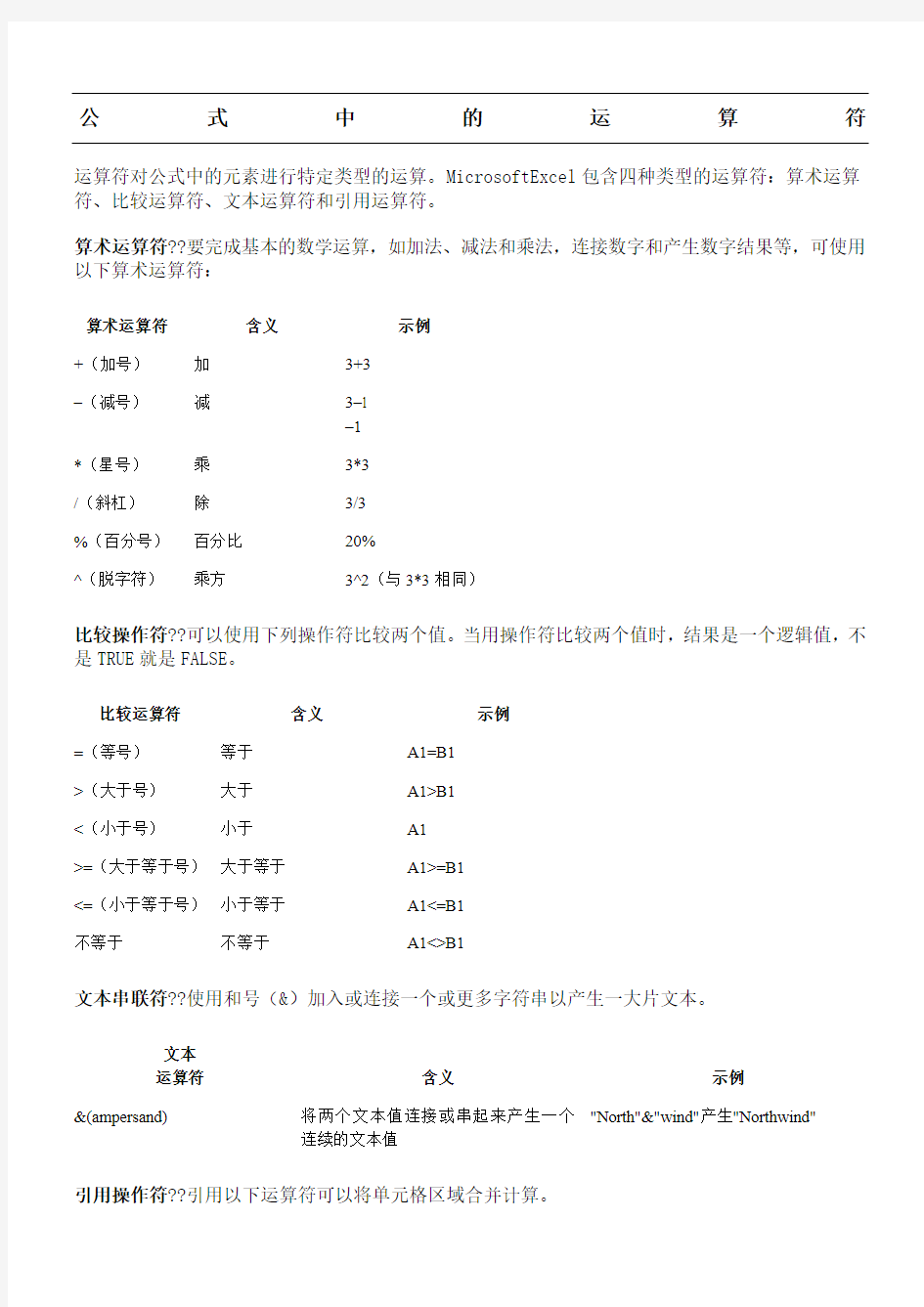
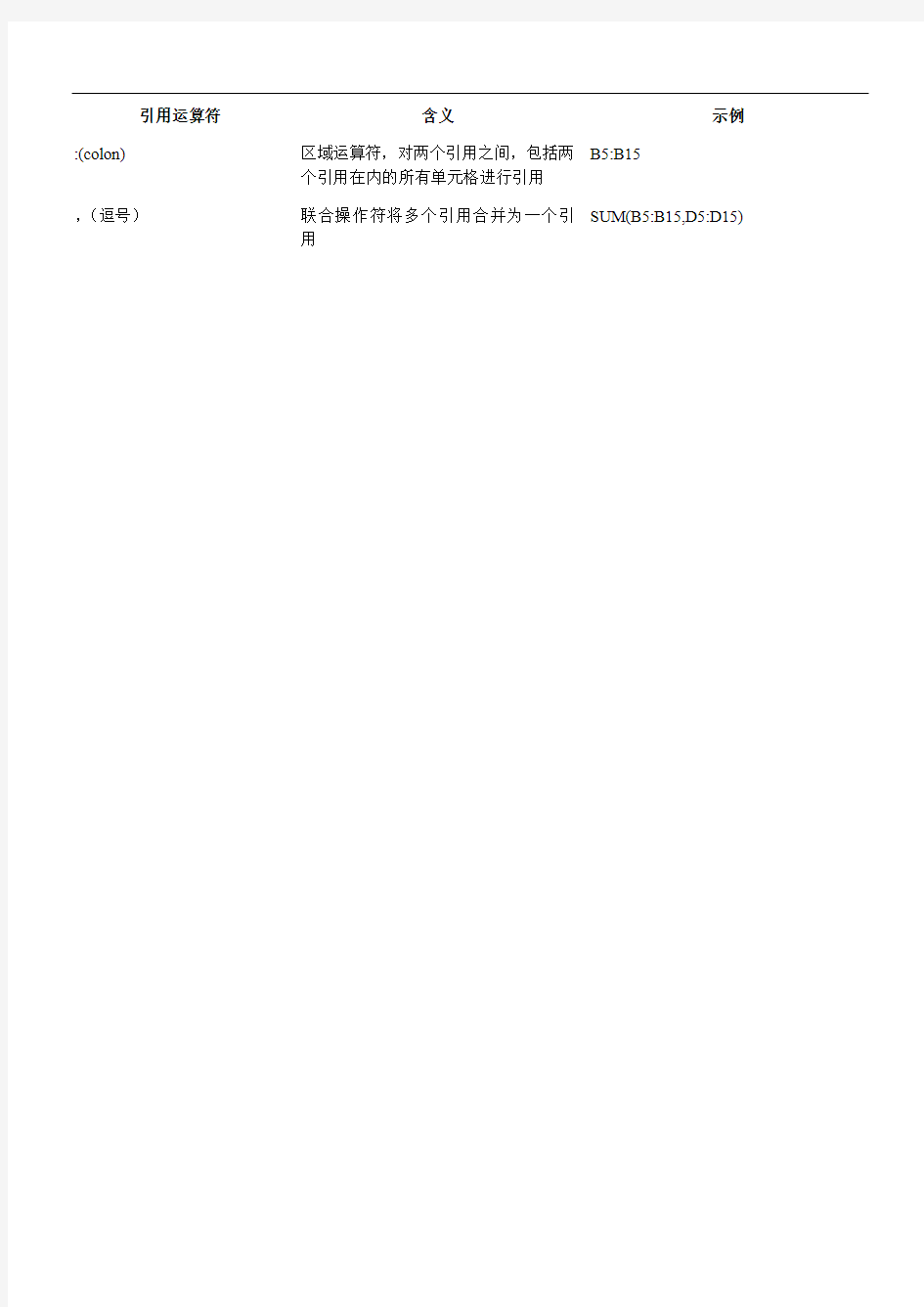
公式中的运算符
运算符对公式中的元素进行特定类型的运算。MicrosoftExcel包含四种类型的运算符:算术运算符、比较运算符、文本运算符和引用运算符。
算术运算符??要完成基本的数学运算,如加法、减法和乘法,连接数字和产生数字结果等,可使用以下算术运算符:
算术运算符含义示例
+(加号)加3+3
–(减号)减3–1
–1
*(星号)乘3*3
/(斜杠)除3/3
%(百分号)百分比20%
^(脱字符)乘方3^2(与3*3相同)
比较操作符??可以使用下列操作符比较两个值。当用操作符比较两个值时,结果是一个逻辑值,不是TRUE就是FALSE。
比较运算符含义示例
=(等号)等于A1=B1
>(大于号)大于A1>B1
<(小于号)小于A1 >=(大于等于号)大于等于A1>=B1 <=(小于等于号)小于等于A1<=B1 不等于不等于A1<>B1 文本串联符??使用和号(&)加入或连接一个或更多字符串以产生一大片文本。 文本 运算符含义示例 &(ampersand)将两个文本值连接或串起来产生一个 "North"&"wind"产生"Northwind" 连续的文本值 引用操作符??引用以下运算符可以将单元格区域合并计算。 引用运算符含义示例 B5:B15 :(colon)区域运算符,对两个引用之间,包括两 个引用在内的所有单元格进行引用 SUM(B5:B15,D5:D15),(逗号)联合操作符将多个引用合并为一个引 用 =(Sheet1!B3/Sheet2!B3) =(Sheet1!C4/Sheet2!C4) =(Sheet1!D5/Sheet2!D5) =(Sheet1!E6/Sheet2!E6) =(Sheet1!F7/Sheet2!F7) =(Sheet1!G8/Sheet2!G8) =(Sheet1!H9/Sheet2!H9) =(Sheet1!I10/Sheet2!I10) =(Sheet1!J11/Sheet2!J11) =(Sheet1!K12/Sheet2!K12) =(Sheet1!L13/Sheet2!L13) =(Sheet1!M14/Sheet2!M14) =(Sheet1!N15/Sheet2!N15) =(Sheet1!O16/Sheet2!O16) =(Sheet1!P17/Sheet2!P17) =(Sheet1!Q18/Sheet2!Q18) =(Sheet1!R19/Sheet2!R19) =(Sheet1!S20/Sheet2!S20) =(Sheet1!T21/Sheet2!T21) =(Sheet1!U22/Sheet2!U22) =(Sheet1!V23/Sheet2!V23) =(Sheet1!W24/Sheet2!W24) =(Sheet1!X25/Sheet2!X25) =(Sheet1!Y26/Sheet2!Y26) =(Sheet1!Z27/Sheet2!Z27) =(Sheet1!AA28/Sheet2!AA28) =(Sheet1!AB29/Sheet2!AB29) =(Sheet1!AC30/Sheet2!AC30) =(Sheet1!AD31/Sheet2!AD31) =(Sheet1!AE32/Sheet2!AE32) =('2004年'!B3+'2005年'!B3+'2006年'!B3+'2007年'!B3+'2008年'!B3+'2009年'!B3+'2010年'!B3+'2011年'!B3+'2012年'!B3+'2013年'!B3+'2014年'!B3) =('2004年'!C4+'2005年'!C4+'2006年'!C4+'2007年'!C4+'2008年'!C4+'2009年'!C4+'2010年'!C4+'2011年'!C4+'2012年'!C4+'2013年'!C4+'2014年'!C4) =('2004年'!D5+'2005年'!D5+'2006年'!D5+'2007年'!D5+'2008年'!D5+'2009年'!D5+'2010年'!D5+'2011年'!D5+'2012年'!D5+'2013年'!D5+'2014年'!D5) =('2004年'!E6+'2005年'!E6+'2006年'!E6+'2007年'!E6+'2008年'!E6+'2009年'!E6+'2010年'!E6+'2011年'!E6+'2012年'!E6+'2013年'!E6+'2014年'!E6) =('2004年'!F7+'2005年'!F7+'2006年'!F7+'2007年'!F7+'2008年'!F7+'2009年'!F7+'2010年'!F7+'2011年'!F7+'2012年'!F7+'2013年'!F7+'2014年'!F7) =('2004年'!G8+'2005年'!G8+'2006年'!G8+'2007年'!G8+'2008年'!G8+'2009年'!G8+'2010年'!G8+'2011年'!G8+'2012年'!G8+'2013年'!G8+'2014年'!G8) E x c e l公式中的运算符 This model paper was revised by the Standardization Office on December 10, 2020 公式中的运算符 运算符对公式中的元素进行特定类型的运算。Microsoft Excel 包含四种类型的运算符:算术运算符、比较运算符、文本运算符和引用运算符。 算术运算符要完成基本的数学运算,如加法、减法和乘法,连接数字和产生数字结果等,可使用以下算术运算符: 算术运算符含义示例 + (加号)加3+3 –(减号)减3–1 –1 * (星号)乘3*3 / (斜杠)除3/3 % (百分号)百分比20% ^ (脱字符)乘方3^2 (与 3*3 相同) 比较操作符可以使用下列操作符比较两个值。当用操作符比较两个值时,结果是一个逻辑值,不是 TRUE 就是 FALSE。 比较运算符含义示例 = (等号)等于A1=B1 > (大于号)大于A1>B1 < (小于号)小于A1 引用运算符含义示例 : (colon) 区域运算符,对两个引用之 B5:B15 间,包括两个引用在内的所有 单元格进行引用 ,(逗号)联合操作符将多个引用合并为 SUM(B5:B15,D5:D15) 一个引用 如何使用电子表格excel中的一些常用计算公式 2010-05-11 23:17:27| 分类:电脑赤脚医生| 标签:|字号大中小订阅 一、年龄计算公式: =IF((YEAR(E2)=2008)*(MONTH(E2)>8),0,2008-YEAR(E2) IF(MONTH(E2)<=8,0,-1)) 其中e2为单元格,2008为当前年份 二、身份证号中提取出生年月= MID(J11, 7, 4) & "年" & MID(J11, 11, 2) & "月" & MID(J11, 13, 2)&"日" 三、班级平均分公式=IF(COUNTIF($C$2:$C$24,J26)=0,"",SUMIF($C$2:$C$24,J26,$D$2)/COUNTIF($C$2:$C$24,J26)) 四、Excel表中身份证号码提取出生年月、性别、年龄的使用技巧 如何从Excel表中的身份证号码中提取出生年月、性别、年龄呢?看了本文就知道了。 方法一: 1.Excel表中用身份证号码中取其中的号码用:MID(文本,开始字符,所取字符数); 2.15位身份证号从第7位到第12位是出生年月日,年份用的是2位数。 18位身份证号从第7位到第14位是出生的年月日,年份用的是4位数。 从身份证号码中提取出表示出生年、月、日的数字,用文本函数MID()可以达到目的。MID()——从指定位置开始提取指定个数的字符(从左向右)。 对一个身份证号码是15位或是18位进行判断,用逻辑判断函数IF()和字符个数计算函数LEN()辅助使用可以完成。综合上述分析,可以通过下述操作,完成形如1978-12-24样式的出生年月日自动提取: 假如身份证号数据在A1单元格,在B1单元格中编辑公式 =IF(LEN(A1)=15,MID(A1,7,2)&"-"&MID(A1,9,2)&"-"&MID(A1,11,2),MID(A1,7,4)&"-"&MID(A1,11,2)&"-"&MID(A1,13,2)) 回车确认即可。 如果只要“年-月”格式,公式可以修改为 =IF(LEN(A1)=15,MID(A1,7,2)&"-"&MID(A1,9,2),MID(A1,7,4)&"-"&MID(A1,11,2)) 3.这是根据身份证号码(15位和18位通用)自动提取性别的自编公式,供需要的朋友参考: 说明:公式中的B2是身份证号 根据身份证号码求性别: =IF(LEN(B2)=15,IF(MOD(VALUE(RIGHT(B2,3)),2)=0,"女","男"),IF(LEN(B2)=18,IF(MOD(VALUE(MID(B2,15,1)),2)=0,"女","男"),"身份证错")) 根据身份证号码求年龄: =IF(LEN(B2)=15,2007-VALUE(MID(B2,7,2)),if(LEN(B2)=18,2007-VALUE(MID(B2,7,4)),"身份证错")) 4.Excel表中用Year\Month\Day函数取相应的年月日数据; 方法二: Excel公式中的运算符 公式是Excel中的重要工具,它使我们的工作高效灵活(函数实际上也是作为公式的一部分来用的)。运算符则是公式中各操作对象的纽带,但你知道Excel中运算符有多少呢?它们的优先级又怎样呢? Excel 包含四种类型运算符(总计16个),分别为: 算术运算符(6个) 它们的作用是完成基本的数学运算,产生数字结果等,它包括:+、-、(-1)负号、*、/、%、^ ,含义依次为加、减、乘、除、百分数、乘方。 比较运算符(6个) 它们的作用是可以比较两个值,结果为一个逻辑值,不是“TRUE”就是“FALSE”。包括:=、〉、〈、〉=、〈=、〈〉,含义依次为等于、大于、小于、大于等于、小于等于、不等于。 文本运算符(1个) 使用文本连接符(&)可加入或连接一个或更多字符串以产生一长文本。例如:“2000年”&“祖国更繁荣”就产生“2000年祖国更繁荣”。 引用运算符(3个) 引用以下三种运算符可以将单元格区域进一步处理。 冒号“:”——连续区域运算符,对两个引用之间包括两个引用在内的所有单元格进行引用。如SUM(B5:C10),计算B5到C10的连续12个单元格之和。 逗号“,”——联合操作符可将多个引用合并为一个引用。如SUM(B5:B10,D5:D10),计算B列、D列共12个单元格之和。 空格——取多个引用的交集为一个引用,该操作符在取指定行和列数据时很有用。如SUM(B5:B10,A6:C8),计算B6到B8三个单元格之和。 如果公式中同时用到了多个运算符,Excel 将按一定的顺序(优先级由高到低)进行运算,相同优先级的运算符,将从左到右进行计算。若是记不清或想指定运算顺序,可用小括号括起相应部分。 优先级由高到低依次为:1.引用运算符2.负号3.百分比4.乘方5.乘除6.加减7.文本运算符8.比较运算符。 知道了这些,下次用公式您就心中有数,对运算结果也可以理解了吧。 AND “与”运算,返回逻辑值,仅当有参数的结果均为逻辑“真(TRUE)”时返回逻辑“真(TRUE)”,反之返回逻辑“假(FALSE)”。条件判断 AVERAGE 求出所有参数的算术平均值。数据计算 COLUMN 显示所引用单元格的列标号值。显示位置 将多个字符文本或单元格中的数据连接在一起,显示在一个单元格中。字符CONCATENATE 合并 COUNTIF 统计某个单元格区域中符合指定条件的单元格数目。条件统计 DATE 给出指定数值的日期。显示日期 DATEDIF 计算返回两个日期参数的差值。计算天数 DAY 计算参数中指定日期或引用单元格中的日期天数。计算天数 DCOUNT 返回数据库或列表的列中满足指定条件并且包含数字的单元格数目。条件统计 FREQUENCY 以一列垂直数组返回某个区域中数据的频率分布。概率计算 IF 根据对指定条件的逻辑判断的真假结果,返回相对应条件触发的计算结果。条件计算 INDEX 返回列表或数组中的元素值,此元素由行序号和列序号的索引值进行确定。数据定位 INT 将数值向下取整为最接近的整数。数据计算 ISERROR 用于测试函数式返回的数值是否有错。如果有错,该函数返回TRUE,反之返回FALSE。逻辑判断 LEFT 从一个文本字符串的第一个字符开始,截取指定数目的字符。截取数据 LEN 统计文本字符串中字符数目。字符统计 MATCH 返回在指定方式下与指定数值匹配的数组中元素的相应位置。匹配位置 MAX 求出一组数中的最大值。数据计算 MID 从一个文本字符串的指定位置开始,截取指定数目的字符。字符截取 MIN 求出一组数中的最小值。数据计算 Excel公式中符号使用详解 在说明Excel中的各符号的使用前,先要说一下Excel各种运算符号的优先顺序,在Excel中,各种运算 符号的优先级由高到低的顺序如下列所示: 运算符优先级——引用运算符、算术运算符、连接运算符、比较运算符 引用运算符优先级—— :(冒号)、(单个空格)、,(逗号) 算术运算符优先级—— - 负数(如–1)、% 百分比、^ 乘方、* 和/ (乘和除)、+ 和–(加和减)连接运算符优先级——& 连接两个文本字符串(串连) 比较运算符—— =、< 或>(小于或大于)、<=(不大于)、>=(不小于)、<>(不等于)[注:这些比 较运算符是属同级运算] 如果公式中包含相同优先级的运算符,例如,公式中同时包含乘法和除法运算符,则Excel 将从左到右进行计算。在有小括号时,与平常的数学运算一样,会优先计算最里一层中的数据,而最里一层的数据优先 也遵行上表的中优先顺序。 在处理速度上,个人认为一般的处理快慢顺序为VBA,函数,数组,运算符计算,当然这要在大量数据的处理时,(如果数据量非常大,超过数十万,基本可以排除使用公式的可能性,如果非要用的话,估计慢 的让人自杀的心都有了)才能显现出来,另外在平常输入数据时要养成习惯,如计算(a1:a2000)与计算(a:a)计算速度是不同的,在excel2003中有65536行,计算(a:a)等同于计算(a1:a65536),另外使用易函数时,因为每次打开或刷新时都会计算,所以也会大大拖慢运行效率。 下面是各种符号的作用 一、引用运算符,冒号(:)、逗号(,)、空格和感叹号(!),使用引用运算符可以将单元格区域合并进行计 算。 1.冒号(:)区域操作符,对左右两个引用之间,包括两个引用在内的矩形区域内所有单元格进行引用。 如:A1:F13表示黄色区域,B2:F5代表灰色区域。 2.空格()相交区域操作符,表示取引用区域的公共部分。 例:假如定义A1:F13区域为AA,定义了B2:L5区域为BB 如何快速定义CCC为AA与BB相交的区域(即B2:F5区域),可以直接编辑公式CC=AA BB (即图 中灰色区域)。 可以用sum函数验证:20=SUM(AA BB)。 常用电子表格公式 一、利用函数COUNTA统计本班的应考人数(总人数) 因为函数COUNTA可以计算出非空单元格的个数,所以我们在利用此函数时,选取本班学生名字所在单元格区域(B3~B12)作为统计对象,就可计算出本班的应考人数(总人数)。 二、利用COUNT、COUNTBLANK和COUNTIF函数分别统计各科参加考试的人数、统计各科缺考人数、统计各科各分数段的人数 我们在输入成绩时,一般情况下,缺考的人相应的科目的单元格为空就可以了,是0分的都输入0。 1、查找重复内容公式:=IF(COUNTIF(A:A,A2)>1,"重复","")。 2、用出生年月来计算年龄公式:=TRUNC((DAYS360(H6,"2009/8/30",FALSE))/360,0)。 3从输入的18位身份证号的出生年月计算公式: 格式为2012/4/21的=CONCATENATE(MID(E2,7,4),"/",MID(E2,11,2),"/",MID(E2,13,2))。格式为20120421的=CONCATENATE(MID(E4,7,4),MID(E4,11,2),MID(E4,13,2)) 4、从输入的身份证号码内让系统自动提取性别,可以输入以下公式: =IF(LEN(C2)=15,IF(MOD(MID(C2,15,1),2)=1,"男","女"),IF(MOD(MID(C2,17,1),2)=1,"男","女"))公式内的“C2”代表的是输入身份证号码的单元格。 1、求和: =SUM(K2:K56) ——对K2到K56这一区域进行求和; 2、平均数: =AVERAGE(K2:K56) ——对K2 K56这一区域求平均数; 3、排名: =RANK(K2,K$2:K$56) ——对55名学生的成绩进行排名;或 =RANK(E2,$E$2:$E$5),但遇到同分数时排名不连续。 用下面的几个公式都可以获得中国式排名,还是以上图为例,在单元格中输入公式并向下拖: =SUMPRODUCT((D$2:D$19>D2)*(1/(COUNTIF(D$2:D$19,D$2:D $19))))+1 或下面的几个数组公式,公式输入完毕后按Ctrl+Shift+Enter结束: =SUM(IF(D$2:D$19>D2,1/COUNTIF(D$2:D$19,D$2:D$19)))+1 =SUM(--(FREQUENCY(D$2:D$19,IF(D$2:D$19>=D2,D$2:D$19))>0)) =SUM(--IF(D$2:D$19>=D2,MATCH(D$2:D$19,D$2:D$19,)=ROW( $2:$19)-1)) 4、等级: =IF(K2>=85,"优",IF(K2>=74,"良",IF(K2>=60,"及格","不及格"))) 5、学期总评: =K2*0.3+M2*0.3+N2*0.4 ——假设K列、M列和N列分别存放着学生的“平时总评”、“期中”、“期末”三项成绩; 6、最高分: =MAX(K2:K56) ——求K2到K56区域(55名学生)的最高分; 7、最低分: =MIN(K2:K56) ——求K2到K56区域(55名学生)的最低分; Excel中的逻辑运算符 excel函数应用教程:逻辑运算符 1.AND 用途:所有参数的逻辑值为真时返回TRUE(真);只要有一个参数的逻辑值为假,则返回FALSE(假)。 语法:AND(logical1,logical2,…)。 参数:Logical1,logical2,…为待检验的1~30个逻辑表达式,它们的结论或为TRUE(真)或为FALSE(假)。参数必须是逻辑值或者包含逻辑值的数组或引用,如果数组或引用内含有文字或空白单元格,则忽略它的值。如果指定的单元格区域内包括非逻辑值,AND将返回错误值#value!。 实例:如果A1=2、A2=6,那么公式“=AND(A1,A2)”返回TRUE。如果B4=104,那么公式“=IF(AND(1 2.FALSE 用途:返回逻辑值FALSE。 语法:FALSE() 参数:该函数不需要参数 实例:如果在A1单元格内输入公式“=FALSE()”,回车后即可返回FALSE。若在单元格或公式中输入文字FALSE,Excel会自动将它解释成逻辑值FALSE。 2.IF 用途:执行逻辑判断,它可以根据逻辑表达式的真假,返回不同的结果,从而执行数值或公式的条件检测任务。 语法:IF(logical_test,value_if_true,value_if_false)。 参数:Logical_test计算结果为TRUE或FALSE的任何数值或表达式;value_if_true是Logical_test 为TRUE时函数的返回值,如果logical_test为TRUE并且省略了value_if_true,则返回TRUE。而且value_if_true可以是一个表达式;value_if_false是Logical_test为FALSE时函数的返回值。如果logical_test为FALSE并且省略value_if_false,则返回FALSE。value_if_false也可以是一个表达式。 实例:公式“=IF(C2>=85,"A",IF(C2>=70,"B",IF(C2>=60,"C",IF(C2<60,"D"))))”,其中第二个IF语句同时也是第一个IF语句的参数。同样,第三个IF语句是第二个IF语句的参数,以此类推。例如,若第一个逻辑判断表达式C2>=85成立,则D2单元格被赋值“A”;如果第一个逻辑判断表达式C2>=85不成立,则计算第二个IF语句“IF(C2>=70”;以此类推直至计算结束,该函数广泛用于需要进行逻辑判断的场合。 EXCEL的常用计算公式大全 一、单组数据加减乘除运算: ①单组数据求加和公式:=(A1+B1) 举例:单元格A1:B1区域依次输入了数据10和5,计算:在C1中输入 =A1+B1 后点击键盘“Enter(确定)”键后,该单元格就自动显示10与5的和15。 ②单组数据求减差公式:=(A1-B1) 举例:在C1中输入 =A1-B1 即求10与5的差值5,电脑操作方法同上; ③单组数据求乘法公式:=(A1*B1) 举例:在C1中输入 =A1*B1 即求10与5的积值50,电脑操作方法同上; ④单组数据求乘法公式:=(A1/B1) 举例:在C1中输入 =A1/B1 即求10与5的商值2,电脑操作方法同上; ⑤其它应用: 在D1中输入 =A1^3 即求5的立方(三次方); 在E1中输入 =B1^(1/3)即求10的立方根 小结:在单元格输入的含等号的运算式,Excel中称之为公式,都是数学里面的基本运算,只不过在计算机上有的运算符号发生了改变——“×”与“*”同、“÷”与“/”同、“^”与“乘方”相同,开方作为乘方的逆运算,把乘方中和指数使用成分数就成了数的开方运算。这些符号是按住电脑键盘“Shift”键同时按住键盘第二排相对应的数字符号即可显示。如果同一列的其它单元格都需利用刚才的公式计算,只需要先用鼠标左键点击一下刚才已做好公式的单元格,将鼠标移至该单元格的右下角,带出现十字符号提示时,开始按住鼠标左键不动一直沿着该单元格依次往下拉到你需要的某行同一列的单元格下即可,即可完成公司自动复制,自动计算。 二、多组数据加减乘除运算: ①多组数据求加和公式:(常用) 举例说明:=SUM(A1:A10),表示同一列纵向从A1到A10的所有数据相加; =SUM(A1:J1),表示不同列横向从A1到J1的所有第一行数据相加; ②多组数据求乘积公式:(较常用) 举例说明:=PRODUCT(A1:J1)表示不同列从A1到J1的所有第一行数据相乘; =PRODUCT(A1:A10)表示同列从A1到A10的所有的该列数据相乘; ③多组数据求相减公式:(很少用) 举例说明:=A1-SUM(A2:A10)表示同一列纵向从A1到A10的所有该列数据相减; =A1-SUM(B1:J1)表示不同列横向从A1到J1的所有第一行数据相减; ④多组数据求除商公式:(极少用) 举例说明:=A1/PRODUCT(B1:J1)表示不同列从A1到J1的所有第一行数据相除; =A1/PRODUCT(A2:A10)表示同列从A1到A10的所有的该列数据相除; 三、其它应用函数代表: ①平均函数 =AVERAGE(:);②最大值函数 =MAX (:);③最小值函数 =MIN (:); ④统计函数 =COUNTIF(:):举例:Countif ( A1:B5,”>60”) 说明:统计分数大于60分的人数,注意,条件要加双引号,在英文状态下输入。 EXCEL中的运算符 运算符对公式中的元素进行特定类型的运算。Microsoft Excel 包含四种类型的运算符:算术运算符、比较运算符、文本运算符和引用运算符。 运算符的类型 算术运算符若要完成基本的数学运算,如加法、减法和乘法,连接数字和产生数字结果等,请使用以下算术运算符: 算术运算符含义(示例) +(加号)加法运算(3+3) –(减号)减法运算(3–1) 负(–1) *(星号)乘法运算(3*3) /(正斜线)除法运算(3/3) %(百分号)百分比(20%) ^(插入符号)乘幂运算(3^2) 比较运算符可以使用下列运算符比较两个值。当用运算符比较两个值时,结果是一个逻辑值,不是TRUE 就是FALSE。 比较运算符含义(示例) =(等号)等于(A1=B1) >(大于号)大于(A1>B1) <(小于号)小于(A1 文本连接运算符使用和号(&) 加入或连接一个或更多文本字符串以产生一串文本。 文本运算 符含义(示例) &(和号)将两个文本值连接或串起来产生一个连续的文本值 ("North"&"wind") 引用运算符使用以下运算符可以将单元格区域合并计算。 引用运算 符含义(示例) :(冒号)区域运算符,产生对包括在两个引用之间的所有单元格的引用(B5:B15) ,(逗号)联合运算符,将多个引用合并为一个引用 (SUM(B5:B15,D5:D15)) (空格)交叉运算符产生对两个引用共有的单元格的引用。(B7:D7 C6:C8) 空格运算符的例题:对A、C、D、F、H列与1、2、5、7、10行交点处各单元格的求和的公式: 用空格运算符:“=SUM((A:A,C:D,F:F,H:H) (1:2,5:5,7:7,10:10))”; 不用空格运算符: “=SUM(A1:A2,C1:D2,F1:F2,H1:H2,A5,C5:D5,F5,H5,A7,C7:D7,F7,H7,A 10,C10:D10,F10,H10)”。 公式中的运算次序 公式按特定次序计算数值。Excel 中的公式通常以等号(=) 开始,用于表明之后的字符为公式。紧随等号之后的是需要进行计算的元素(操作数),各操作数之间以运算符分隔。Excel 将根据公式中运算符的特定顺序从左到右计算公式。 运算符优先级 EXCEL 中的计算运算符和优先级 运算符用于指定要对公式中的元素执行的计算类型。计算时有一个默认的次序,但可以使用括号更改计算次序。 本文内容 运算符类型 Excel 执行公式运算的次序 运算符类型 计算运算符分为四种不同类型:算术、比较、文本连接和引用。 算术运算符 若要完成基本的数学运算(如加法、减法或乘法)、合并数字以及生成数值结果,请使用以下算术运算符。 算术运算符含义示例 +(加号)加法3+3 –(减号)减法 负数3-1 -1 *(星号)乘法3*3 /(正斜杠)除法3/3 %(百分号)百分比20% ^(脱字号)乘方3^2 比较运算符 可以使用下列运算符比较两个值。当用运算符比较两个值时,结果为逻辑值:TRUE 或FALSE。 比较运算符含义示例 =(等号)等于A1=B1 >(大于号)大于A1>B1 <(小于号)小于A1 一、四则运算 一、基本的四则运算: (为便于编写运算规则我一般将电脑设定在字母大写档) 打开EXCEL表格,见下图: 表格每列用A、B、C、……表示,每行用数字1、2、3、表示。因此第四列第六行就用D6表示。D6也叫单元格。每一单元格既可输入文字或数字也可进行任何运算。 公式与符号:四则运算的符号在电脑键盘上都有,要注意的是,在某一单元格进行编写运算方法时首先要输入“=”符号,也就是说这一个的运算方法是“等于……”。加号“+”,减号“-”,乘号“*”用星字键表示,除号“/”表示。见上表,如要计算A1*B1-C1,那么D1单元格里输入“=A1*B1-C1”然后打回车键就好了,这时D1显示的是运算的结果“60”。当然每个单元格不只是只用于计算,也可输入文字。如上表的A1、B1、C1分别输入文字,代表下面的A2、B2、C2的含义,那么输入D1的计算公式在D2中就可以了。 当D3、D4、D5一下单元格的公式与D2一样,这时你只要先点击D2,然后将鼠标箭头移到这一单元格的右下角,这时鼠标箭头会从一个空心的十字形变成一个实心黑色的十字形,然后按住鼠标左键往下拉到D5,这样从D2到D5的运算公式都是一样了。一般的表格运算都采用这样来进行。当你想把D2的运算单元格移到其它位置的单元格里,这时先点击D2鼠标在该单元格边框移动时会出现单黑色箭头的十字星,这时按住鼠标左键就可随意移动该单元格到其他位置。 二、IF在EXCEL中的应用 IF在EXCEL电子表格中运用很广,英语IF就是假设、如果的意思。在此也是作为一个判断的语句。在上一讲中,我讲了四则运算。如下表: 当A1、B1、C1还没有输入数字时,D1计算出来的结果是“0”,如果D1到D10都是相同的公式,那么,在此表格设计好后都显示“0”,表格不美观。这时我们运用“IF”就能解决这一问题。 用中文来表述这个要求就是,“假如A1*B1-C1结果是“0”,这一结果不要在这一单元格里显示,假如不是“0”就显示A1*B1-C1的结果”。要达到这个结果,运用“IF”的计算方法就是: =IF(A1*B1*C1=0," " ,A1*B1-C1) 解说:使用IF语句,在IF后面须有三句语句,每句用逗号分开,因此在IF后面需使用括号," "是英语中的引号,在计算时显示空格的意思。如在该引号中输入汉字“没有”,那么当A1*B1*C1=0时就会显示“没有”。 1 1 2 EXCEL常用计算公式大 日常办公中少不了EXCEL 表格的运用,方便、快速、高效。 EXCEL表格是基于计算公式而运行的,只有掌握了基本公式,才能完成各项运算。 经过长时间收集,整理了一些常用工具,基本能够满足日常运用。 贵州龙山源酒业有限公司 贵州贞丰 联系人:石启洪 qq:478094808 1 3 EXCEL常用计算公式大全 4 5 文/石启洪整理 6 7 整理说明 8 EXCEL 是日常办公中少不了的运算工具,方便、快速、高效。 9 由于EXCEL表格是基于计算公式而运行的,只有掌握了基本公式,才能完成各项运算。经过长时10 间收集,整理了一些常用工具,基本能够满足日常运用。 11 公式由{}包括的为数组公式,在复制粘贴到单元后先去掉{}然后按住Shift键+Ctrl键再按Enter 12 键,自动生成数组公式。 13 14 15 16 17 18 19 20 21 22 23 24 25 26 27 28 29 30 31 32 33 目录 34 常用求和运算 (3) 35 一、单组数据加减乘除运算 (3) 36 二、多组数据加减乘除运算 (3) 37 三、其它应用函数代表 (5) 38 和字篇 (5) 39 一、求和 (5) 40 二、与和 (5) 41 产字篇 (7) 42 一、生产 (7) 43 二、产量 (7) 44 三、产品 (8) 45 四、产值 (10) 46 五、产生 (10) 47 大小于篇 (10) 48 一、大于 (11) 49 二、小于 (12) 50 数据篇 (12) 51 工资篇 (14) 52 价格篇 (15) 53 计算篇 (16) 54 库房篇 (27) 55 一、进库 (28) 56 二、出库 (28) 57 三、库存 (28) 58 成字篇 (28) 59 一、成绩 (28) 60 二、与成 (31) 61 金字篇 (33) 62 一、金额 (33) 63 二、奖金 (35) 64 时间篇 (35) 65 一、时间 (35) 66 二、年 (37) 67 三、月 (39) 68 四、日 (41) 69 销售篇 (44) 70 运算符类型 计算运算符分为四种不同类型:算术、比较、文本连接和引用。 算术运算符 若要完成基本的数学运算(如加法、减法或乘法)、合并数字以及生成数值结果,请使用以下算术运算符。 算术运算符含义示例 +(加号)加法3+3 –(减号)减法 负数3-1 -1 *(星号)乘法3*3 /(正斜杠)除法3/3 %(百分号)百分比20% ^(脱字号)乘方3^2 比较运算符 可以使用下列运算符比较两个值。当用运算符比较两个值时,结果为逻辑值:TRUE 或FALSE。 比较运算符含义示例 =(等号)等于A1=B1 >(大于号)大于A1>B1 <(小于号)小于A1 文本连接运算符 可以使用与号(&) 联接或连接一个或多个文本字符串,以生成一段文本。 文本运算符含义示例 &(与号)将两个文本值连接或串起来产生一个连续的文本值("North"&"wind") 引用运算符 可以使用以下运算符对单元格区域进行合并计算。 含义示例 引用运算 符 :(冒号)区域运算符,生成对两个引用之间的所有单元格的引用,包 B5:B15 括这两个引用 ,(逗号)联合运算符,将多个引用合并为一个引用SUM(B5:B15,D5:D15) (空格)交叉运算符,生成对两个引用共同的单元格的引用B7:D7 C6:C8 返回页首 Excel 执行公式运算的次序 在某些情况中,执行计算的次序会影响公式的返回值,因此,了解如何确定计算次序以及如何更改次序以获得所需结果非常重要。 计算次序 公式按特定次序计算值。Excel 中的公式始终以等号(=) 开头,这个等号告诉Excel 随后 的字符组成一个公式。等号后面是要计算的元素(即操作数),各操作数之间由运算符分隔。Excel 按照公式中每个运算符的特定次序从左到右计算公式。 运算符优先级 如果一个公式中有若干个运算符,Excel 将按下表中的次序进行计算。如果一个公式中的若干个运算符具有相同的优先顺序(例如,如果一个公式中既有乘号又有除号),Excel 将从左到右进行计算。 Excel表格公式大全,太强大了! 1.查找重复内容公式:=IF(COUNTIF(A:A,A2)>1,"重复","")。 2.用出生年月来计算年龄公式:=TRUNC((DAYS360(H6,"2009/8/30",FALSE))/360,0)。 3.从输入的18位身份证号的出生年月计算公式:=CONCATENATE(MID(E2,7,4),"/",MID(E2,11,2),"/",MID(E2,13,2))。 4.从输入的身份证号码内让系统自动提取性别,可以输入以下公式: =IF(LEN(C2)=15,IF(MOD(MID(C2,15,1),2)=1,"男","女"),IF(MOD(MID(C2,17,1),2)=1,"男","女"))公式内的“C2”代表的是输入身份证号码的单元格。 1.求和:=SUM(K2:K56) ——对K2到K56这一区域进行求和; 2.平均数:=AVERAGE(K2:K56) ——对K2 K56这一区域求平均数; 3.排名:=RANK(K2,K$2:K$56) ——对55名学生的成绩进行排名; 4.等级:=IF(K2>=85,"优",IF(K2>=74,"良",IF(K2>=60,"及格","不及格"))) 5.学期总评:=K2*0.3+M2*0.3+N2*0.4 ——假设K列、M列和N列分别存放着学生的“平时总评”、“期中”、“期末”三项成绩; 6.最高分:=MAX(K2:K56) ——求K2到K56区域(55名学生)的最高分; 7.最低分:=MIN(K2:K56) ——求K2到K56区域(55名学生)的最低分; 8.分数段人数统计: (1)=COUNTIF(K2:K56,"100") ——求K2到K56区域100分的人数;假设把结果存放于K57单元格; (2)=COUNTIF(K2:K56,">=95")-K57 ——求K2到K56区域95~99.5分的人数;假设把结果存放于K58单元格; Excel电子表格计算公式使用方法25条公式技巧总结 对于Excel表格计算公式的方法实在太多,今天就整理了一个公式大全需要对有需要的朋友有些帮助。 1、两列数据查找相同值对应的位置 =MATCH(B1,A:A,0) 2、已知公式得结果 定义名称=EVALUATE(Sheet1!C1) 已知结果得公式 定义名称=GET.CELL(6,Sheet1!C1) 3、强制换行 用Alt+Enter 4、超过15位数字输入 这个问题问的人太多了,也收起来吧。一、单元格设置为文本;二、在输入数字前先输入' 5、如果隐藏了B列,如果让它显示出来? 选中A到C列,点击右键,取消隐藏 选中A到C列,双击选中任一列宽线或改变任一列宽 将鼠标移到到AC列之间,等鼠标变为双竖线时拖动之。 6、EXCEL中行列互换 复制,选择性粘贴,选中转置,确定即可 7、Excel是怎么加密的 (1)、保存时可以的另存为>>右上角的"工具">>常规>>设置 (2)、工具>>选项>>安全性 8、关于COUNTIF COUNTIF函数只能有一个条件,如大于90,为=COUNTIF(A1:A10,">=90") 介于80与90之间需用减,为 =COUNTIF(A1:A10,">80")-COUNTIF(A1:A10,">90") 9、根据身份证号提取出生日期 (1)、=IF(LEN(A1)=18,DATE(MID(A1,7,4),MID(A1,11,2),MID(A1,13,2)),IF (LEN(A1)=15,DATE(MID(A1,7,2),MID(A1,9,2),MID(A1,11,2)),"错误身份证号")) (2)、=TEXT(MID(A2,7,6+(LEN(A2)=18)*2),"#-00-00")*1 10、想在SHEET2中完全引用SHEET1输入的数据 工作组,按住Shift或Ctrl键,同时选定Sheet1、Sheet2 excel:逻辑运算符 用途:所有参数的逻辑值为真时返回TRUE(真);只要有一个参数的逻辑值为假,则返回FALSE(假)。 语法:AND(logical1,logical2,…)。 参数:Logical1,logical2,…为待检验的1~30个逻辑表达式,它们的结论或为TRUE(真)或为FALSE(假)。参数必须是逻辑值或者包含逻辑值的数组或引用,如果数组或引用内含有文字或空白单元格,则忽略它的值。如果指定的单元格区域内包括非逻辑值,AND将返回错误值#value!。 用途:返回逻辑值FALSE。 语法:FALSE() 参数:该函数不需要参数 实例:如果在A1单元格内输入公式“=FALSE()”,回车后即可返回FALSE。若在单元格或公式中输入文字FALSE,Excel会自动将它解释成逻辑值FALSE。 用途:执行逻辑判断,它可以根据逻辑表达式的真假,返回不同的结果,从而执行数值或公式的条件检测任务。 语法:IF(logical_test,value_if_true,value_if_false)。 参数:Logical_test计算结果为TRUE或FALSE的任何数值或表达式;value_if_true是Logical_test为TRUE时函数的返回值,如果logical_test为TRUE并且省略了value_if_true,则返回TRUE。而且value_if_true可以是一个表达式;value_if_false是Logical_test为FALSE时函数的返回值。如果logical_test为FALSE并且省略value_if_false,则返回FALSE。value_if_false也可以是一个表达式。 实例:公式“=IF(C2>=85,”A”,IF(C2>=70,”B”,IF(C2>=60,”C”,IF(C2=85成立,则D2单元格被赋值“A”;如果第一个逻辑判断表达式C2>=85不成立,则计算第二个IF语句“IF(C2>=70”;以此类推直至计算结束,该函数广泛用于需要进行逻辑判断的场合。 用途:求出一个逻辑值或逻辑表达式的相反值。如果您要确保一个逻辑值等于其相反值,就应该使用NOT函数。 语法:NOT(logical) 参数:Logical是一个可以得出TRUE或FALSE结论的逻辑值或逻辑表达式。如果逻辑值或表达式的结果为FALSE,则NOT函数返回TRUE;如果逻辑值或表达式的结果为TRUE,那么NOT函数返回的结果为FALSE。 实例:如果A1=6、A2=8,那么公式“=NOT(A1 excel表格公式怎么操作 1通过excel可以完成很多工作,比如一组数据,我们可以得出这组数据的总和、平均值、乘积等等。今天我就来说一下计算一组数据的乘积的方法。首先打开excel,由于我是在这里做演示,所以随便输入了两组数据。如图。现在我们要计算这两组数据的乘积。 2首先我们要计算一下下图中所选定的数据,首先计算出第一组数据的乘积。选定这一组数据然后点击上方的函数按钮。如图所示。 3在弹出的菜单中并没有我们需要用到的乘积的公式,就点击一下其他函数这个选项。 4在插入函数的页面中,并不能直接找到我们需要用到的product函数。就在搜索函数空白框中,输入乘积两个字,然后点击转到按钮。 5此时,在选择函数的列表中,就出现了一个乘积的函数,在列表的最下面有一个说明,即计算所有参数的乘积。选择之后点击确定按钮退出插入函数的页面。 6此时我们开始计算第一组数据的乘积了。直接用鼠标选定刚才我们选定的那组数据,选定之后这组数据会被虚线包围,然后在函数参数框中会有显示这组数据,同时在最下面会有一个计算结果,如图。 7上面计算完了第一组数据的乘积,现在要计算第二组数据的乘积,点击一下函数参数页的number2右边的按钮,如图,点击此按钮即开始选定另外一组数据。 8如图所示,在选择的时候右边的函数参数设置页会变小,同样选定这组数据,同时在函数参数设置页中也出现了这个数组,现在这两组数据的乘积都计算出来了,我们点击确定就可以计算出这两组数据乘积的乘积了。如图。 9点击确定之后,在单元格中就出现了两组数据乘积的乘积,由于我演示的数据过大,所以乘积就无法完全显示了。当然如果是平常我们用到的数据,就可以完整显示出乘积。 类别是什么意思电子表格函数中的符号是什么意思? 运算符类型 计算运算符分为四种不同类型:算术、比较、文本连接和引用。运算符 说明 :(冒号) (单个空格) ,(逗号) 引用运算符 - 负数(如 -1) % 百分比 ^ 乘方 * 和 / 乘和除 + 和 - 加和减 & 连接两个文本字符串(串连) == 比较运算符 算术运算符 若要完成基本的数**算(如加法、减法或乘法)、合并数字以及生成数值结果,请使用以下算术运算符。 算术运算符 含义 示例 +(加号) 加法 3+3 -(减号) 减法负数 3-1 -1 *(星号) 乘法 3*3 /(正斜杠) 除法 3/3 %(百分号) 百分比 20% ^(脱字号) 乘方 3^2 比较运算符 可以使用下列运算符比较两个值。当用运算符比较两个值时,结果为逻辑值:TRUE 或 FALSE。比较运算符 含义 示例 =(等号) 等于 A1=B1 >(大于号) 大于 A1>B1 =(大于等于号) 大于等于 A1>=B1 (不等号) 不等于 A1B1 文本连接运算符 可以使用与号 (&) 联接或连接一个或多个文本字符串,以生成一段文本。 文本运算符 含义 示例 &(与号) 将两个文本值连接或串起来产生一个连续的文本值 ("North"&"wind") 引用运算符 可以使用以下运算符对单元格区域进行合并计算。 引用运算符 含义 示例 :(冒号) 区域运算符,生成对两个引用之间的所有单元格的引用,包括这两个引用 B5:B15 ,(逗号) 联合运算符,将多个引用合并为一个引用 SUM(B5:B15,D5:D15) (空格) 交叉运算符,生成对两个引用共同的单元格的引用 B7:D7 C6:C8 Excel 执行公式运算的次序 在某些情况中,执行计算的次序会影响公式的返回值,因此,了解如何确定计算次序以及如何更改次序以获得所需结果非常重要。EXCEL表格计算的部分公式
Excel公式中的运算符
excel中的一些常用计算公式
Excel公式中的运算符
2020年excel表格计算公式大全、使用技巧
Excel公式中符号使用详解
Excel电子表格计算公式使用方法25条公式技巧
Excel中的逻辑运算符
Excel常用的函数计算公式大全(一看就会)
EXCEL中的运算符
EXCEL 中的计算运算符和优先级
excel表格公式运用
EXCEL常用计算公式大全
Excel运算符类型及运算级别
Excel表格公式大全,太强大
Excel电子表格计算公式使用方法25条公式技巧总结
excel:逻辑运算符
excel表格公式怎么操作
电子表格函数中的符号是什么意思
